Pokud používáte Outlook ve webovém prohlížeči jako primární poštovní aplikaci, můžete být upozorněni na připomenutí schůzky nebo příchozí e-mailové zprávy. Jak můžete zajistit, abyste tato oznámení pořád dostávali, i když je váš webový prohlížeč zavřený?
Outlook na webu a Outlook.com podporují oznámení na ploše, někdy označovaná také jako nabízená oznámení, a když je tato funkce zapnutá, objeví se na vašem zařízení pod hlavním panelem systému Windows oznámení, i když je prohlížeč zavřený.
Povolení oznámení na ploše
-
Přejděte na Outlook.com a klikněte na ikonu Nastavení (ozubené kolečko) v pravém horním rohu.
-
Přejděte na Obecné > Oznámení a povolte možnost Poslat oznámení na ploše.
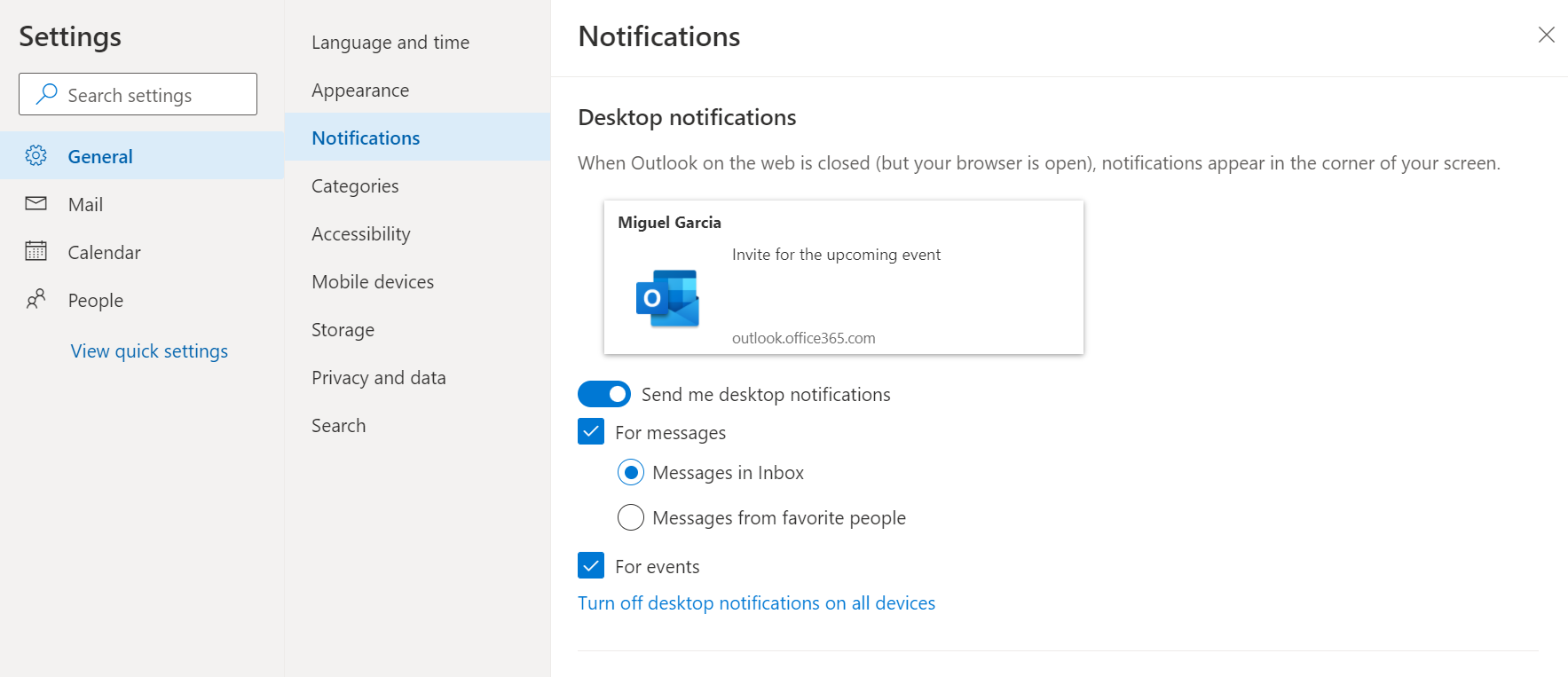
-
V oznámeních na ploše můžete zvolit jednu nebo obě možnosti Pro zprávy a Pro události.
Můžete také zvolit možnost Zprávy ve složce Doručená pošta , pokud chcete dostávat oznámení pro všechny e-maily a Zprávy od oblíbených lidí, pokud chcete dostávat oznámení jenom pro vybrané lidi.
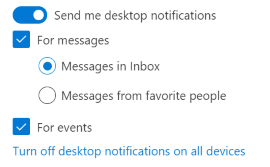
-
Pokud oprávnění pro tento web v tomto prohlížeči ještě nejsou povolená, měli byste vidět následující automaticky otevírané okno. Zvolte Povolit a měli byste začít dostávat oznámení.
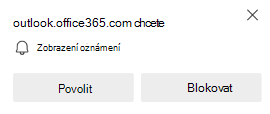
-
Po povolení se zobrazí oznámení o úspěchu na hlavním panelu systému, jak je znázorněno níže.
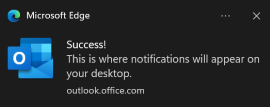
Poznámka: Nabízená oznámení nefungují, když je prohlížeč v anonymním režimu.
Pokud je toto nastavení povolené, platí jenom pro konkrétní prohlížeč na daném zařízení. Nastavení není pro vás použitelné v jiném prohlížeči nebo zařízení. Musí být ručně zapnutý v každém prohlížeči a na každém zařízení, na které chcete dostávat oznámení.
Řešení potíží
Pokud jste na zařízení s Windows a nedostáváte oznámení na ploše, která se zobrazují v Centru akcí windows, ujistěte se, že jsou povolená následující nastavení:
-
Ujistěte se, že web ještě není blokovaný prohlížečem, aby se zobrazovala oznámení. Přejděte do nastavení prohlížeče a resetujte oprávnění k oznámením pro web OWA.
V prohlížeči Microsoft Edge jsou následující pokyny k resetování oprávnění k oznámením webu:
-
Přejděte na adresu URL "edge://settings/content/notifications".
-
Nebo v nastavení prohlížeče přejděte na Oprávnění k souborům cookie a webu > Všechna oprávnění > oznámení.
-
Odeberte adresu URL Outlooku na webu, pokud je v seznamu blokovaných.
-
-
Ujistěte se, že váš prohlížeč má oprávnění zobrazovat oznámení v Centru akcí.
Poznámka: Pokud to chcete povolit, přejděte na Nastavení > Systém > Oznámení nebo zadejte Oznámení & nastavení akcí v části Windows Search.
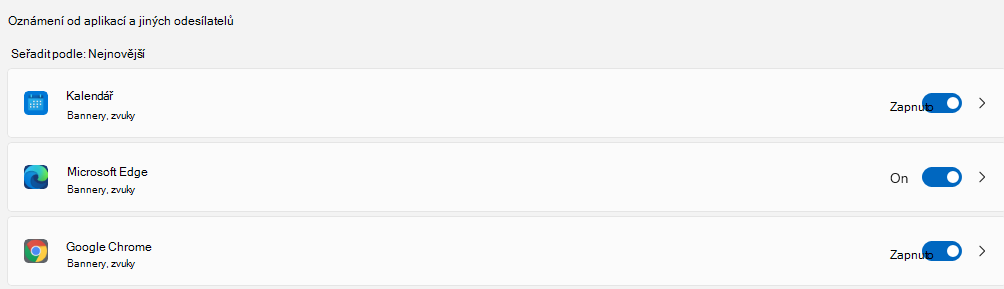
-
V Centru akcí se ujistěte, že je Pomocník pro lepší soustředění nastavený na VYPNUTO. Oznámení se ve výchozím nastavení nezobrazují v režimech Pouze priorita nebo Pouze budíky.
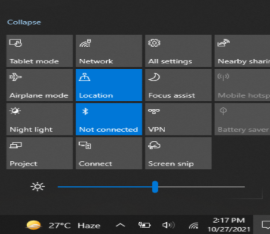
-
Pokud jsou výše uvedená nastavení správná, budete dostávat oznámení na ploše, pokud je váš prohlížeč spuštěný a aplikace OWA je mimo fokus nebo je zavřená. Když je aplikace OWA v fokusu, nebudete dostávat oznámení na ploše, místo toho budete dostávat oznámení z aplikace .










